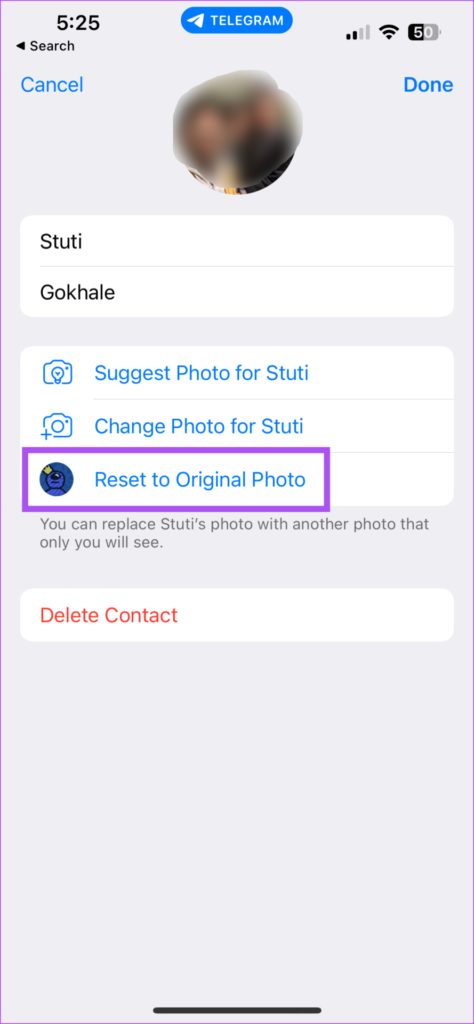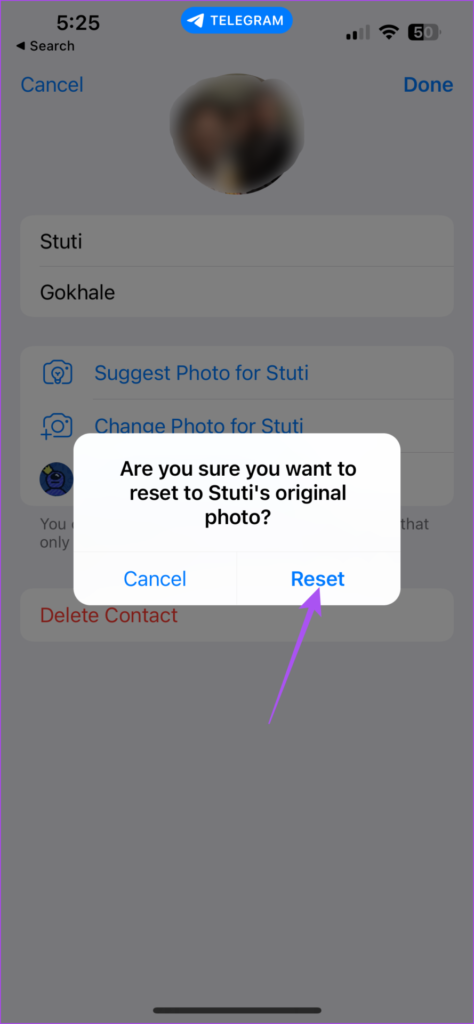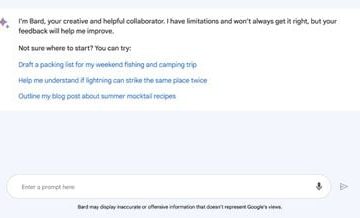O Telegram permite que você personalize sua experiência de bate-papo com os contatos. Por exemplo, você pode criar um tema personalizado para um contato específico ou definir durações de silêncio personalizadas para contatos no celular e no computador. O aplicativo permite que você defina uma foto de perfil personalizada para o seu contato do Telegram para oferecer mais personalizações.
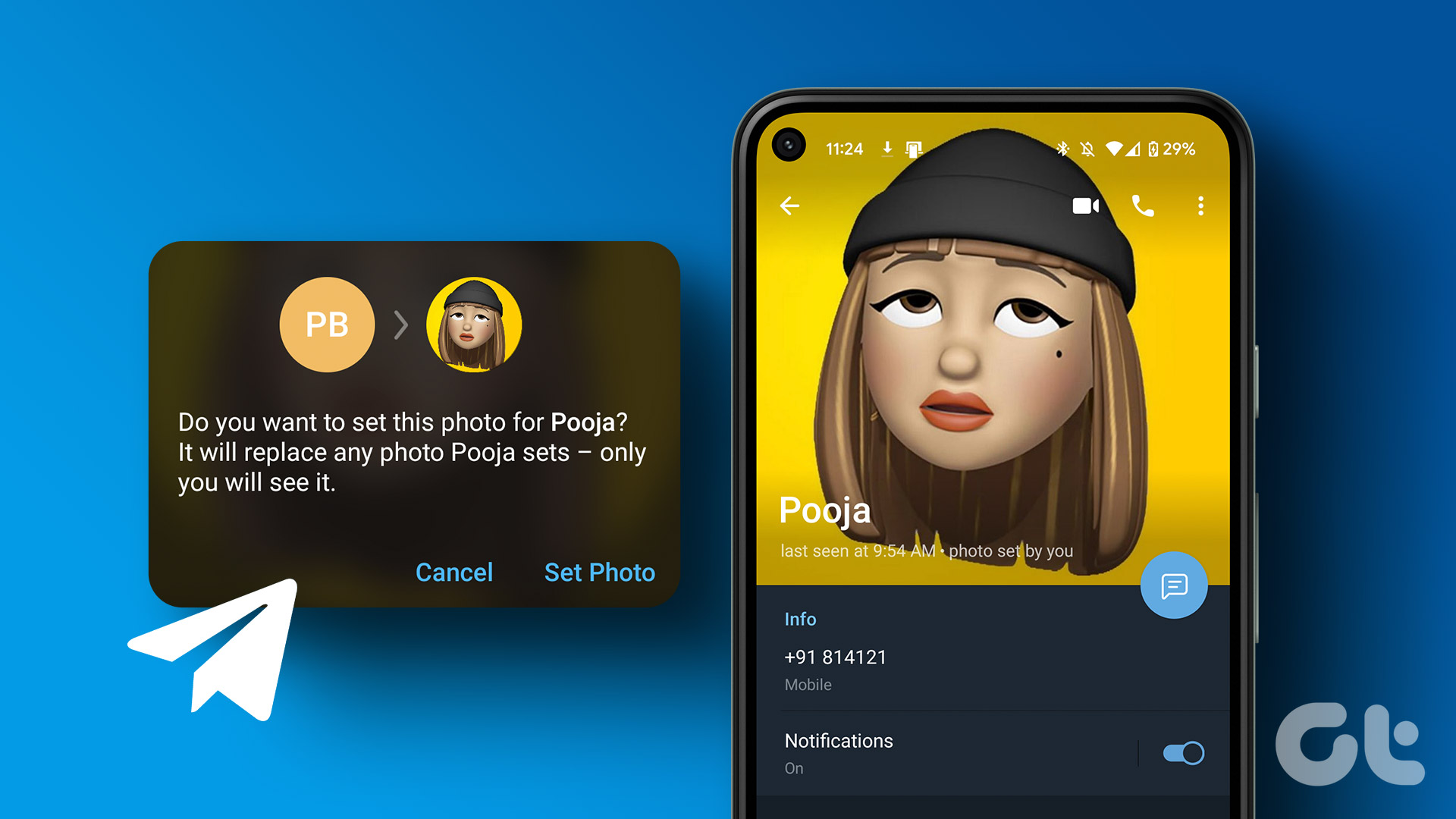
Se você deseja experimentar esse recurso, esta postagem mostrará as etapas para definir uma imagem de perfil personalizada para contatos no Telegram no celular e no computador.
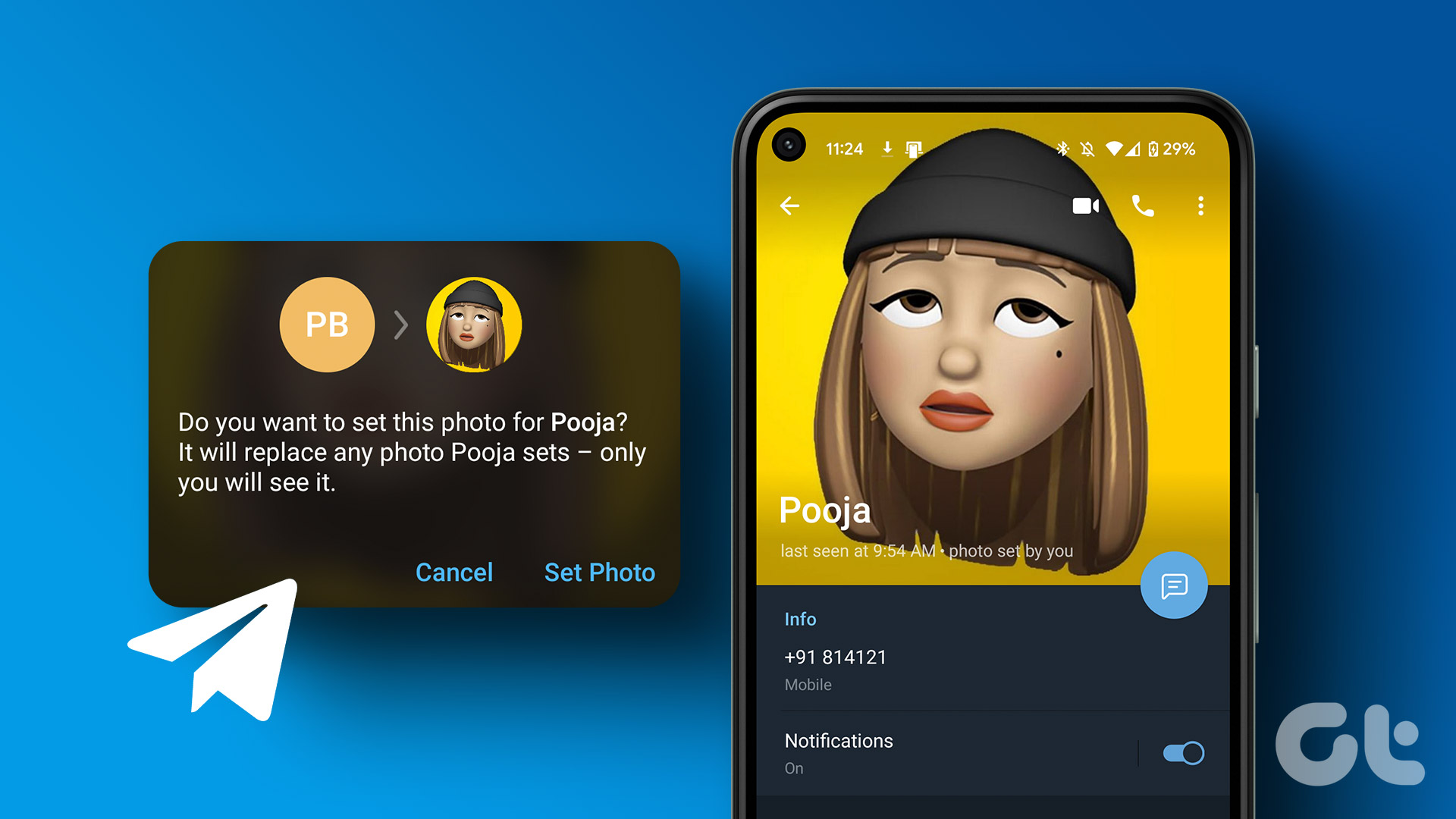
Como definir uma imagem de perfil personalizada no Telegram no celular
Vamos começar mostrando as etapas para Android e iPhone. Este recurso foi disponibilizado para proprietários de iPhone com o aplicativo Telegram v9.3.2 e no Android com o aplicativo Telegram v9.3.3. Portanto, você precisa verificar se atualizou para essas versões em seus respectivos dispositivos.
Depois disso, veja como usar o recurso.
Para iPhone
Etapa 1: Abra o Telegram no seu iPhone.
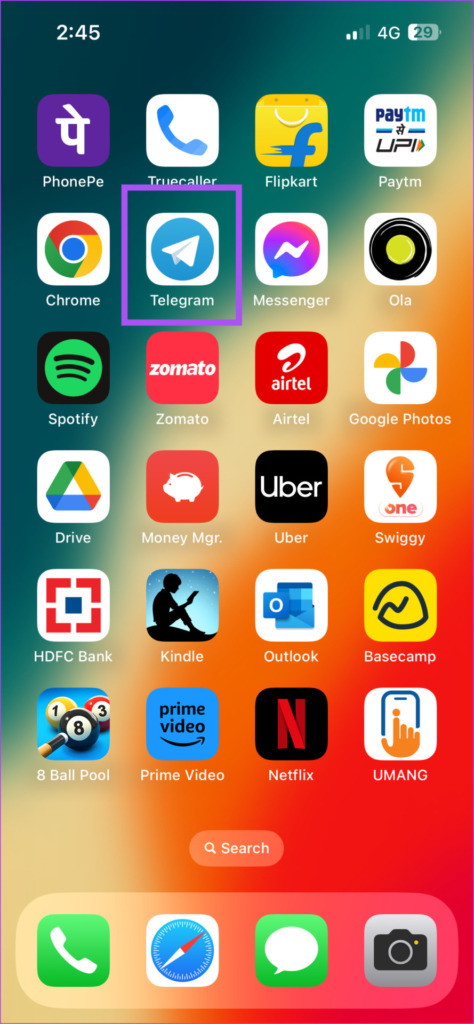
Etapa 2: Selecione o contato para o qual deseja definir a foto de perfil personalizada.
Etapa 3: Toque na foto do perfil no canto superior direito.
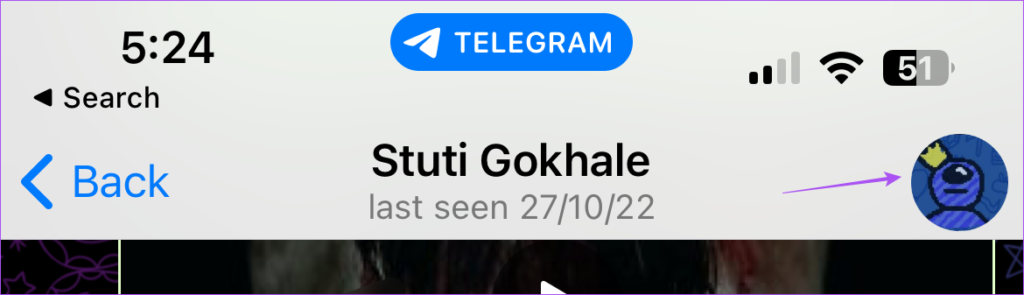
Etapa 4: Toque em Editar no canto superior direito.
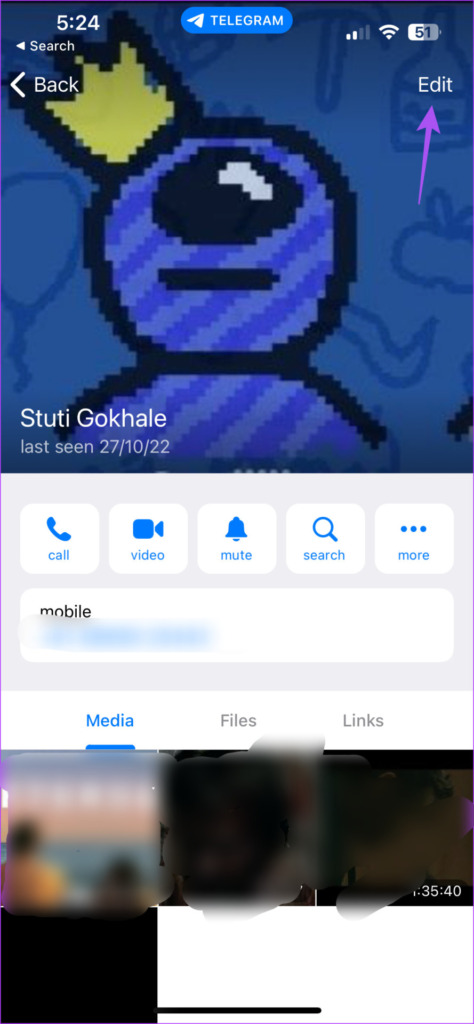
Etapa 5: Toque em Definir foto para ( Nome do contato).
Etapa 6: Deslize para a direita para selecionar sua foto ou toque em Abrir Galeria.
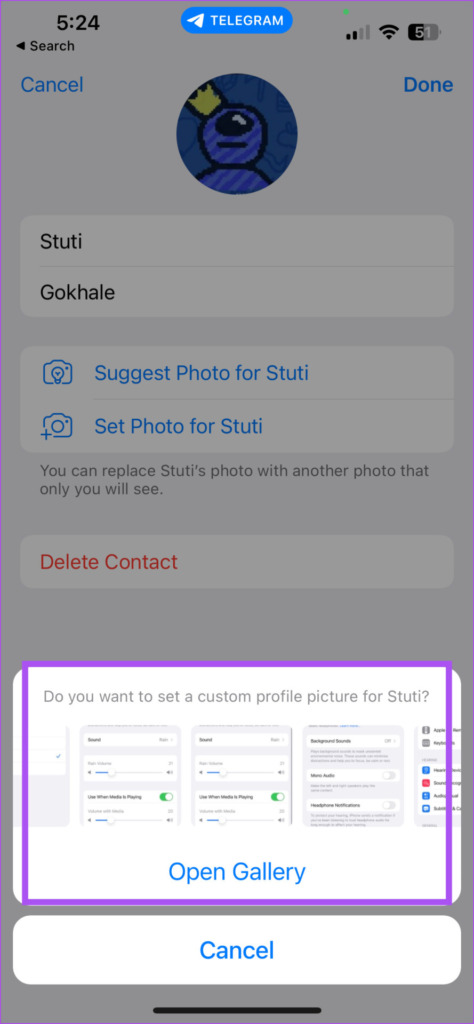
Etapa 7: Depois de selecioná-lo, faça os ajustes e toque no ícone Blue Tick no canto inferior direito.

Etapa 8: Toque em Definir para confirmar sua escolha.
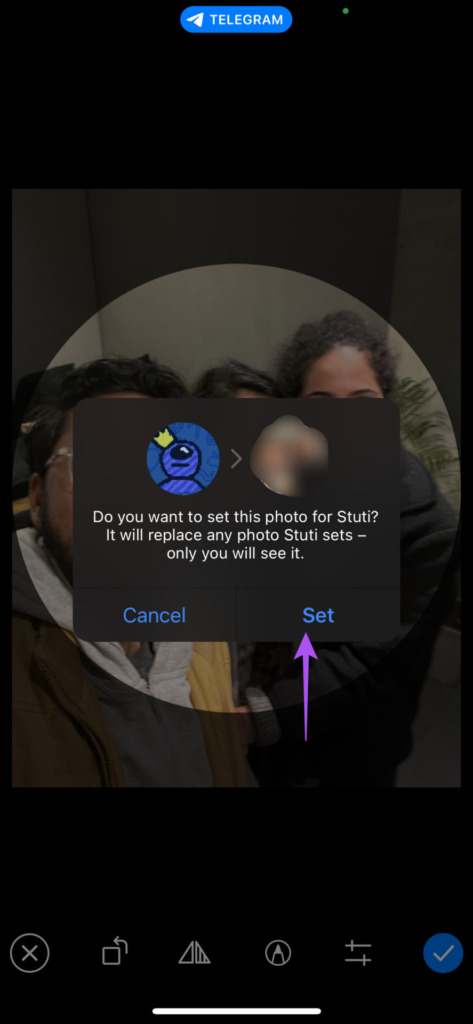
Etapa 9: Toque em Feito no canto superior direito para aplicar as alterações.
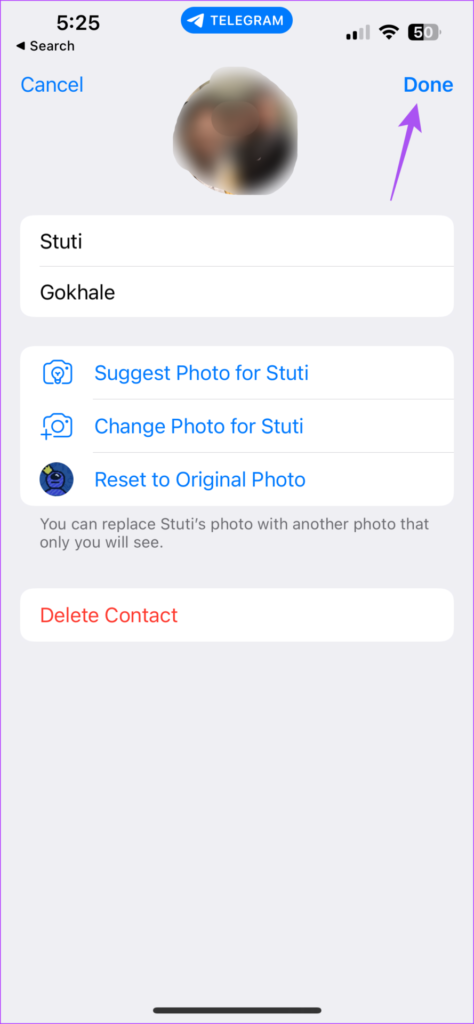
Você também pode optar por redefinir a foto de perfil original para o contato.
Para Android
Etapa 1: Abra o Telegram no seu telefone Android.
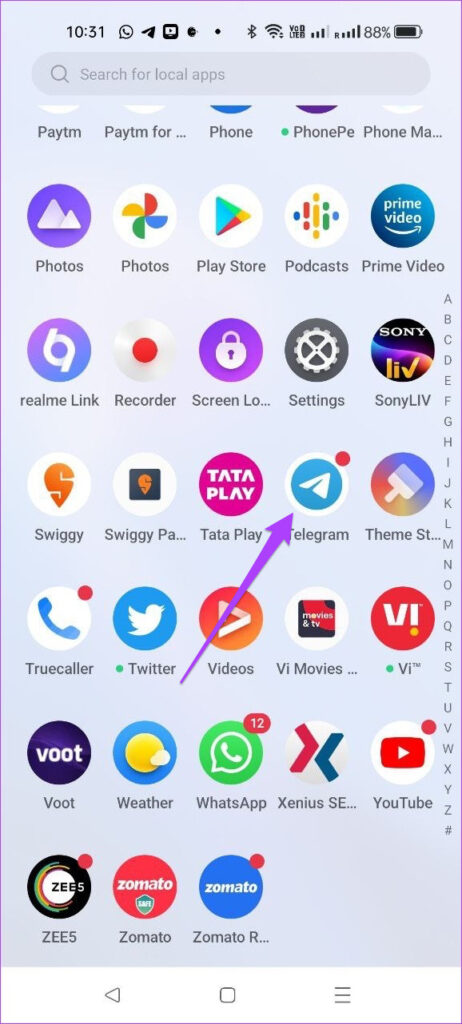
Etapa 2: Selecione o contato para o qual deseja definir a imagem de perfil personalizada.
Etapa 3: Toque nos três pontos no canto superior direito.
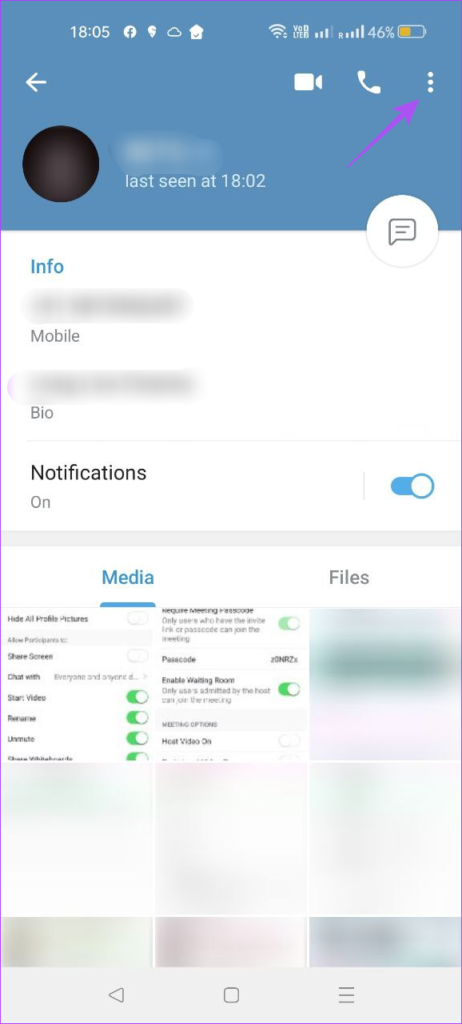
Etapa 4: Selecione Editar contato.
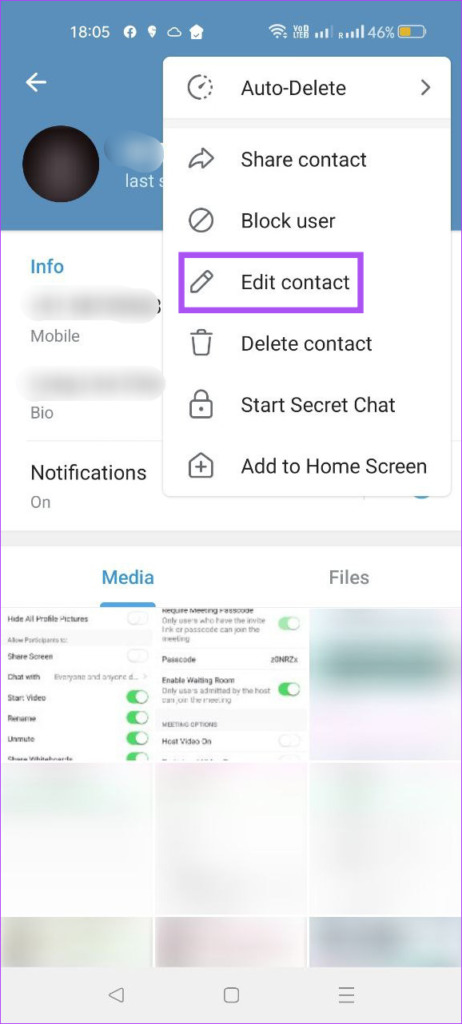
Etapa 5: Toque em Definir foto para ( Nome do contato).
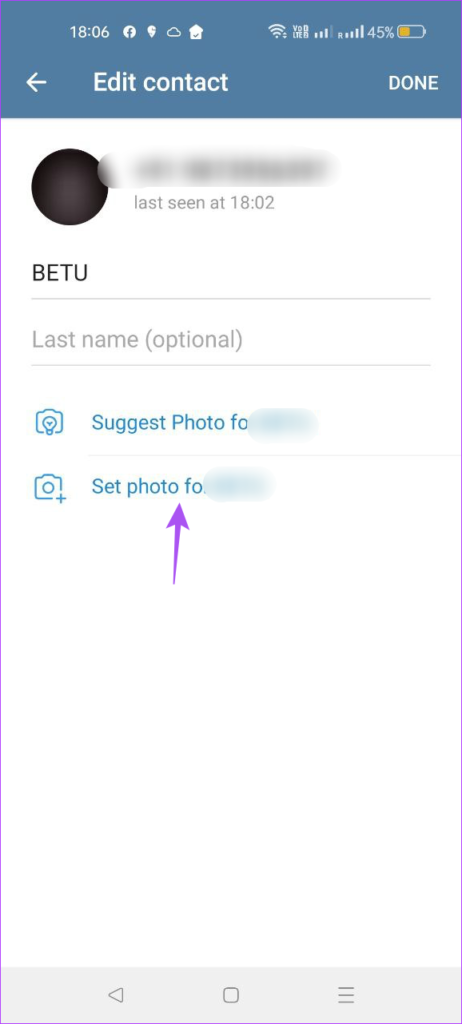
Etapa 6: Selecione uma foto da galeria.
Etapa 7: Faça os ajustes e toque no ícone de marca azul na parte inferior-canto direito.
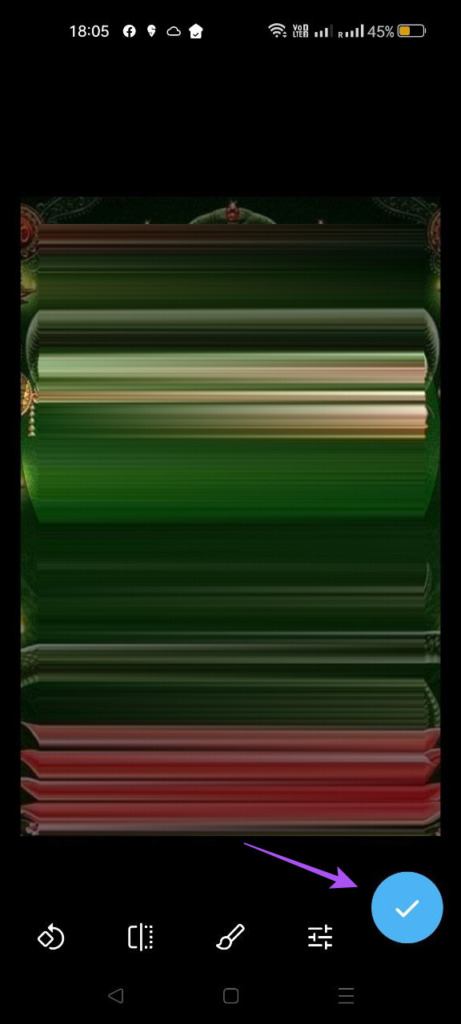
Etapa 8: Toque em Definir foto para confirmar sua escolha.
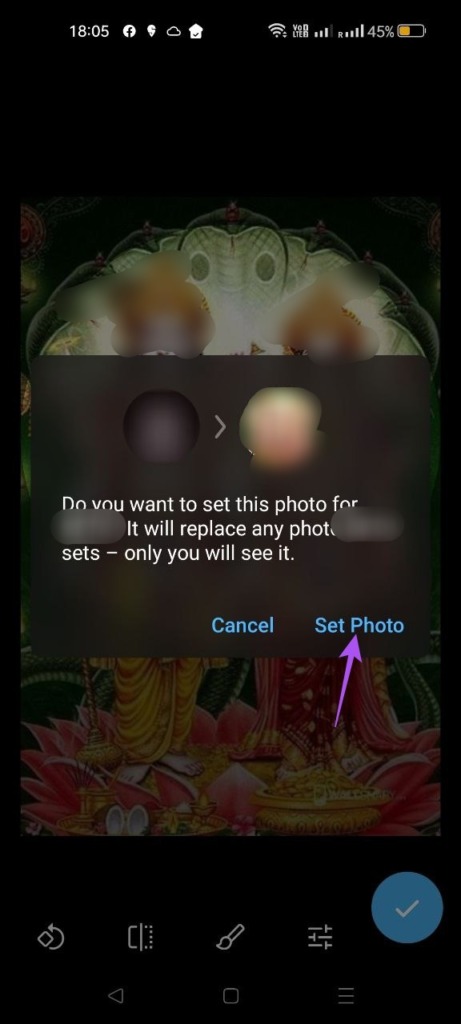
Etapa 9: Toque em Concluído no canto superior direito para confirmar.
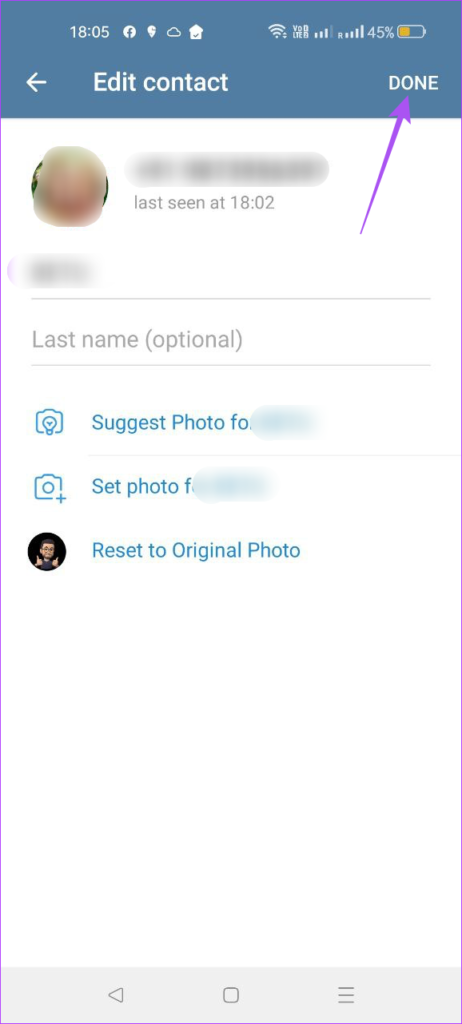
Você também pode optar por Redefinir a foto de perfil original do contato.
Como definir a imagem de perfil personalizada no Telegram no Mac
O recurso a ser definido uma foto de perfil personalizada para contatos está disponível no aplicativo Telegram Desktop. Você deve garantir que usa o aplicativo Telegram v9.3 ou posterior no Mac. Veja como usar o recurso.
Etapa 1: Pressione Command + barra de espaço para abrir a Pesquisa do Spotlight, digite Telegram e pressione Return.
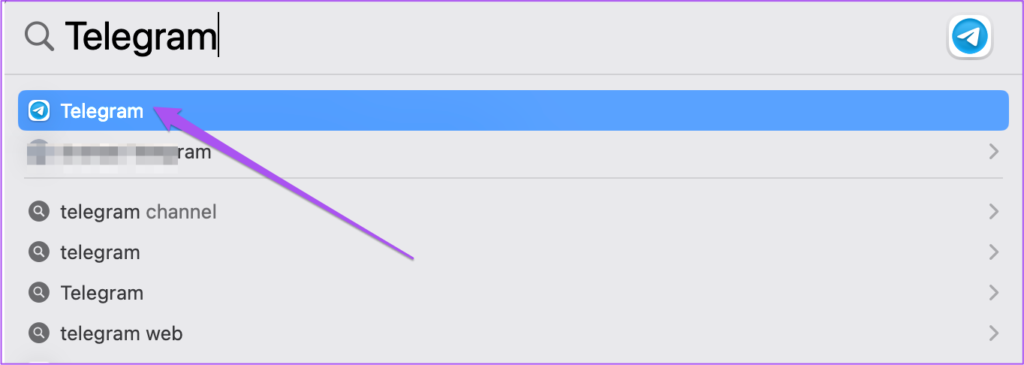
Etapa 2: Selecione o contato para quem você deseja definir a foto de perfil personalizada.
Etapa 3: Clique no nome do contato na parte superior.
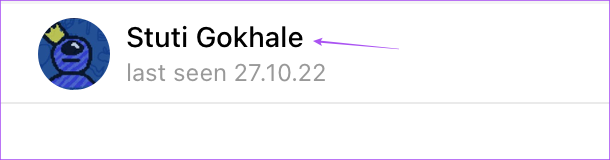
Etapa 4: Clique em Editar no canto superior direito canto.
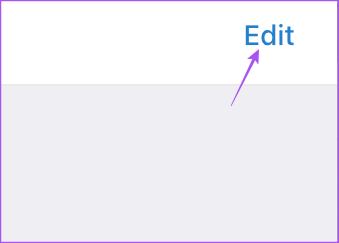
Etapa 5: Clique em Definir foto para (Nome do contato).
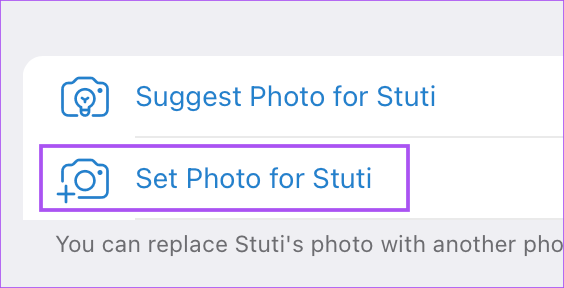
Etapa 6: Selecione uma imagem do seu Mac.
Etapa 7: Faça a uma Ajustes e toque em Concluído na parte inferior.
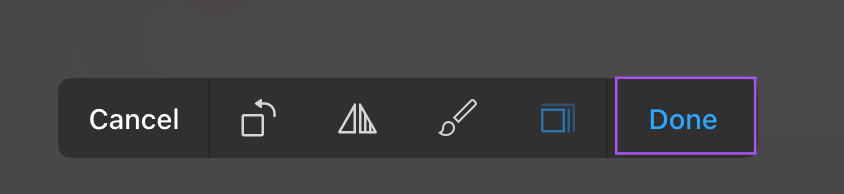
Etapa 8: Toque em Definir para confirmar sua escolha.
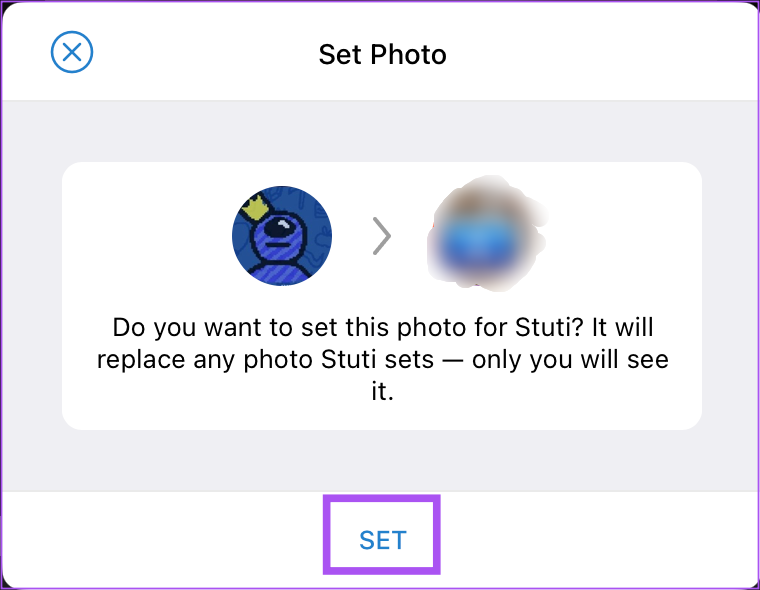
Etapa 9: Toque em Concluído no canto superior direito.
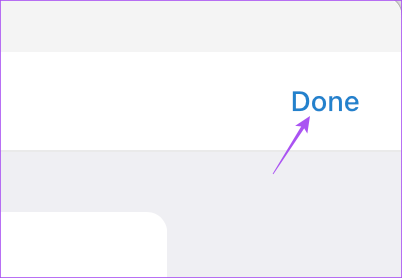
Você também pode optar por Redefinir o foto de perfil original do contato.
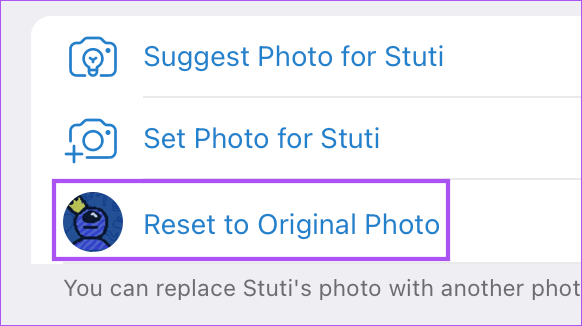
Como definir uma imagem de perfil personalizada no Telegram no Windows
Por fim, vamos falar sobre como usar esse recurso se você usar o aplicativo Telegram Desktop no seu PC com Windows. Verifique se você está usando a versão mais recente do aplicativo.
Etapa 1: Clique no ícone Iniciar no seu PC com Windows, digite Telegram e pressione Enter.
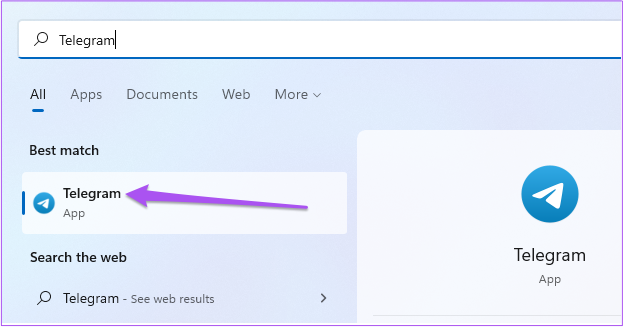
Etapa 2: Selecione o contato para o qual deseja definir a foto de perfil personalizada.
Etapa 3: Clique no nome do contato na parte superior.
Etapa 4: Clique nos três pontos no canto superior direito.
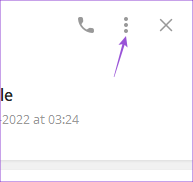
Etapa 5: Selecione Editar contato.
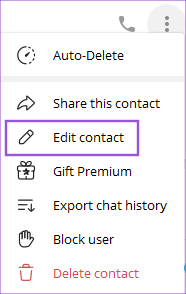
Etapa 6: Clique na foto do perfil do contato.
Etapa 7: Selecione Definir foto do perfil.
Etapa 8: Escolha uma foto de perfil de sua preferência.
Etapa 9: Faça a ajustes e clique em Definir foto.
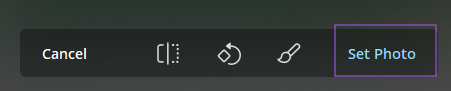
Etapa 10: Clique em Concluído para confirmar sua escolha.
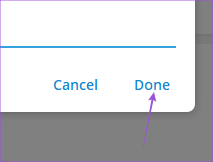
Para reverter para a foto de perfil original, use as seguintes etapas.
Etapa 1: Clique na nova foto de perfil do contato novamente.
Etapa 2: Selecione Reverter para original.
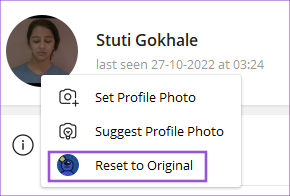
A foto do perfil será restaurada para a original.
Definir imagem personalizada
Este recurso peculiar introduzido pelo Telegram permite definir um cu imagem de perfil estomacal. Além disso, você também pode sugerir uma foto de perfil para o seu contato do Telegram. E também abordamos as etapas para excluir contatos do Telegram no iPhone, Android e PC, caso você deseje fazer isso. O Telegram continua a competir com aplicativos de bate-papo populares, introduzindo esses recursos em diferentes plataformas.